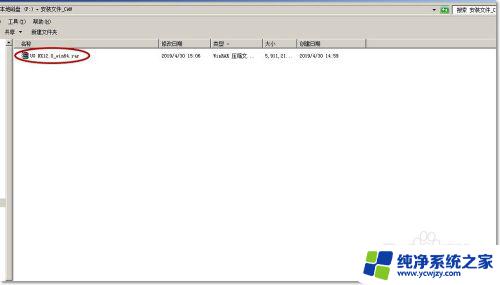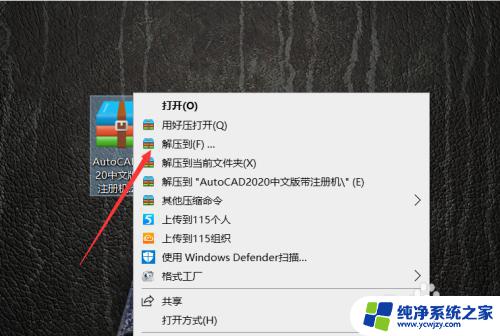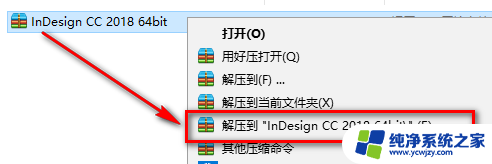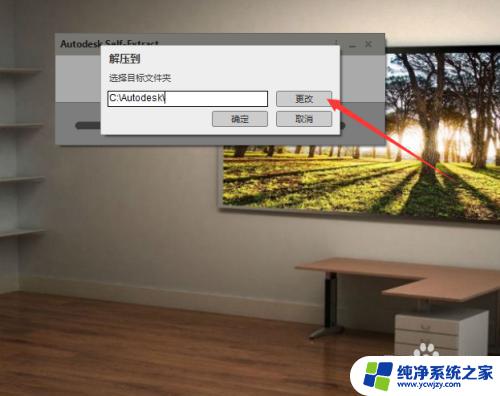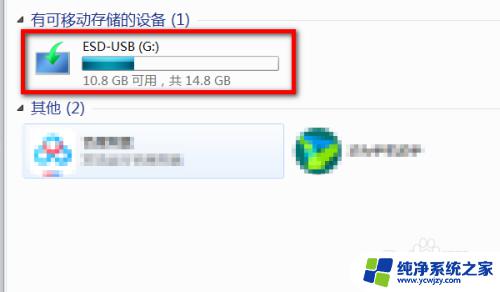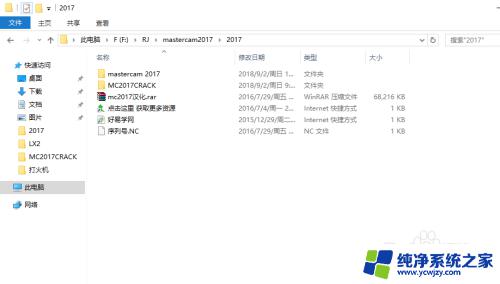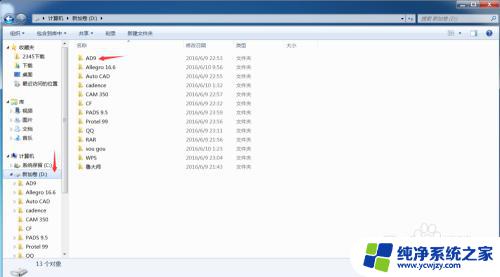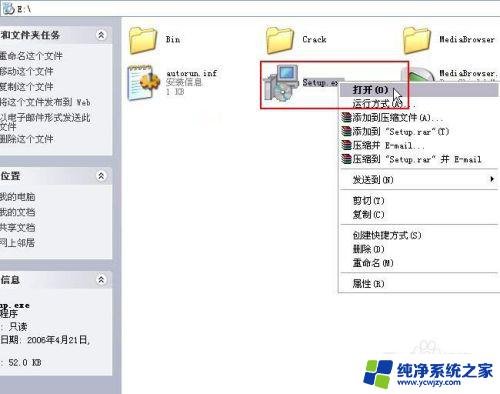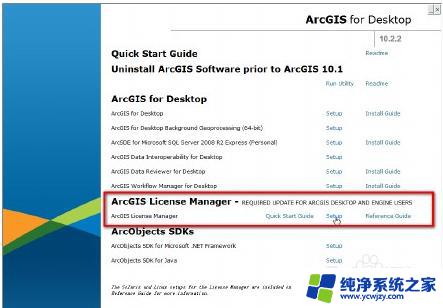ug8.0破解版安装教程 UG8.0安装教程图文解析
UG8.0破解版安装教程是一项重要的技术指南,它详细解析了UG8.0软件的安装过程,并提供了图文说明,使用户能够轻松理解和操作,UG8.0是一款功能强大的软件,广泛应用于工程设计、制造和分析等领域。通过破解版安装教程,用户可以免费获取并使用这一优秀的软件,从而提高工作效率和质量。本文将对UG8.0破解版安装教程进行分析和总结,帮助读者全面了解并掌握相关知识,实现软件的顺利安装。
方法如下:
1.找到下载好的压缩文件包,进行解压:
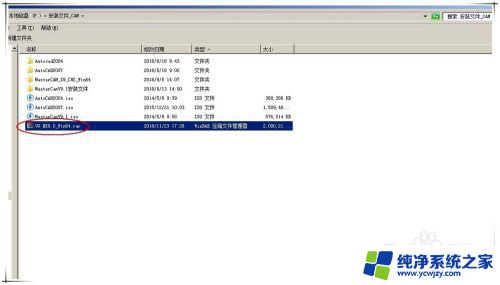

2. 解压完成后得到如下图所示:
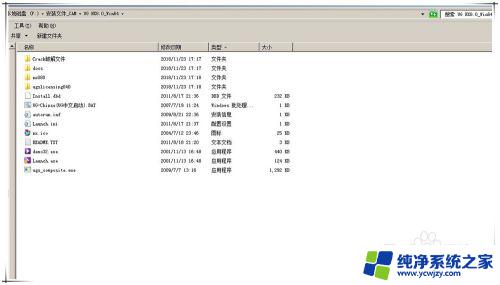
3.修改许可证文件,将许可证文件(“Crack破解文件\许可证文件”目录里的“NX8.0.lic”文件)进行复制,粘贴在一个没有中文字符路径的文件夹下:
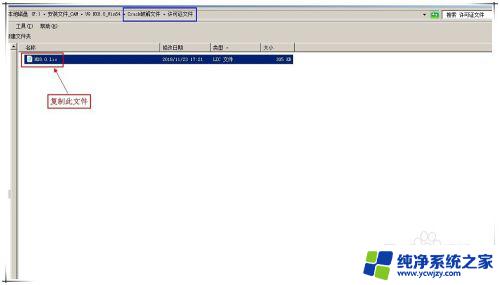
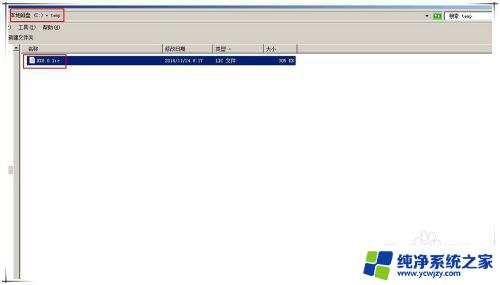
4.用记事本将其打开(在该文件上单击右键,打开方式,记事本),红色方框内的内容为我们下一步要替换的计算机的名称:
5.复制计算机的全名。选“计算机”➜鼠标右键➜属性➜点“高级系统设置”➜在弹出的“系统属性”对话框内将完整的计算机全名复制(下图中的“GAOCHAO”):

6.替换许可证文件中的计算机名称,并选择保存,如下图所示:
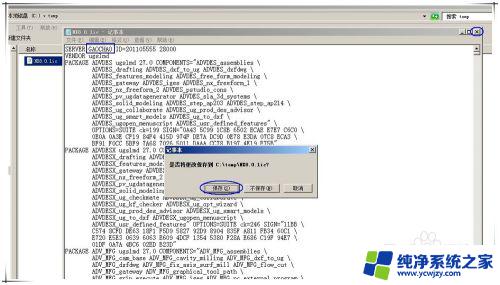
7.双击运行安装程序Launch.exe,如下图所示:
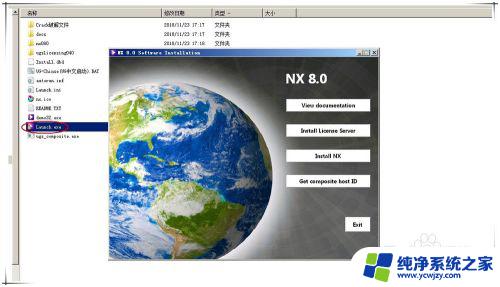
8.安装许可证文件,下一步,下一步,遇到“许可证文件”对话框时,点“浏览…”来找到步骤3存放在C:\temp的NX8.0.lic记事本文件,继续安装直到结束:
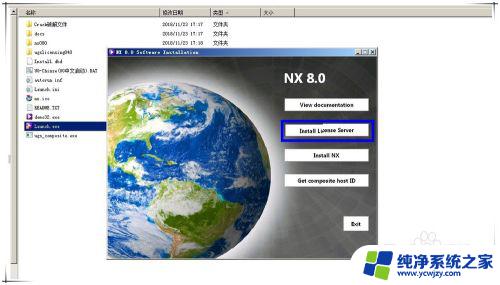
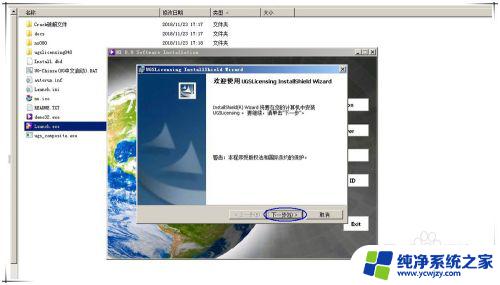
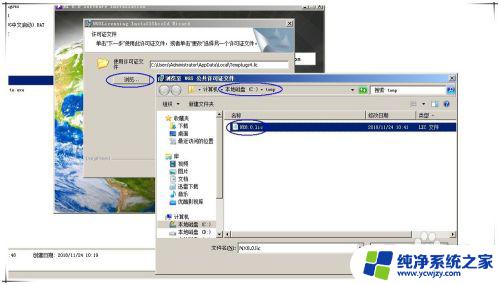
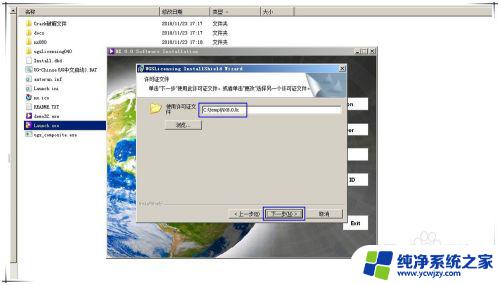
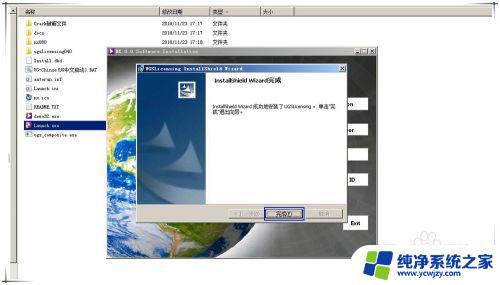
9. 安装UG NX8.0主程序,一直“下一步”直到“完成” ,这里要注意的是记得安装目录,和前面版本有区别了。建议就用默认的安装目录,当然也可以改成别的目录,关健是要记住这个目录 :
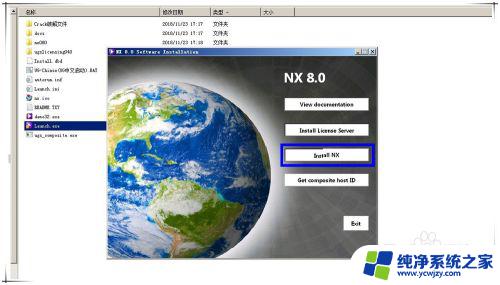
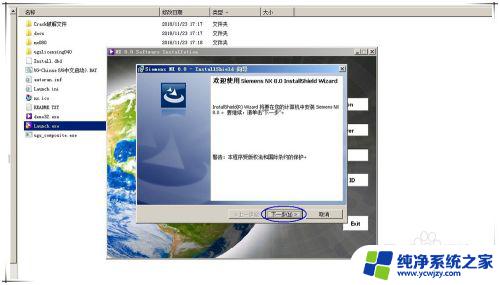
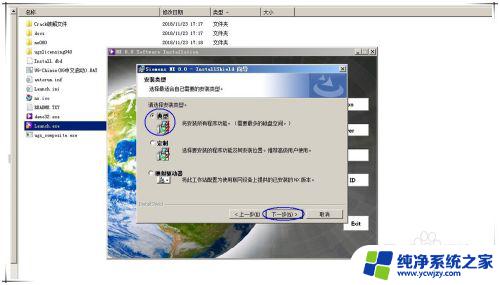

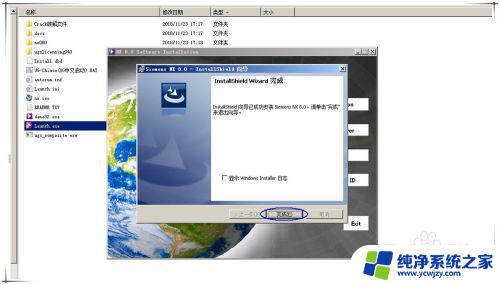
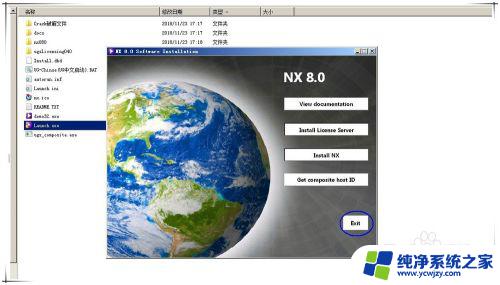
10.安装完成后,将安装包“Crack破解文件\破解主程序”目录下的5个文件夹(切记一定得是5个)复制粘贴到安装目录下(也就是第10步提到的要记住的安装目录。默认安装目录为C:\Program Files\Siemens\NX 8.0) 并覆盖源文件:
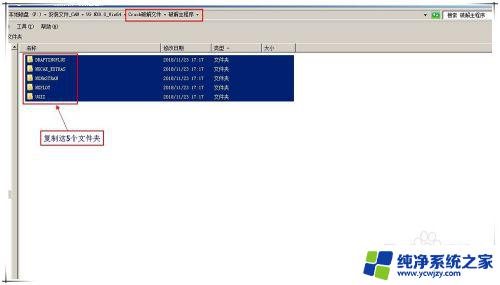

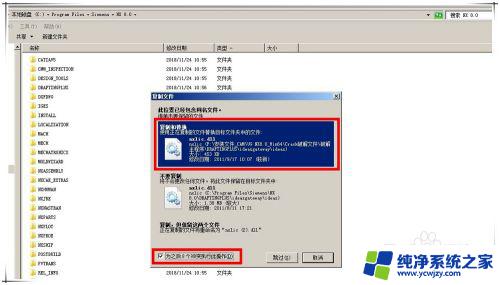
11.将安装包“Crack破解文件\许可证替换文件”目录下的文件“ugslmd.exe”复制粘贴在许可证安装目录C:\Program Files (x86)\UGS\UGSLicensing里面(注意许可证默认安装目录和NX8.0主程序默认安装目录不是同一个目录,不要弄混) :
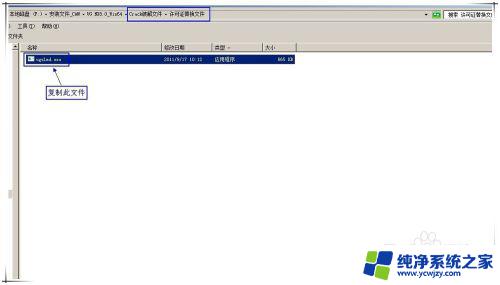
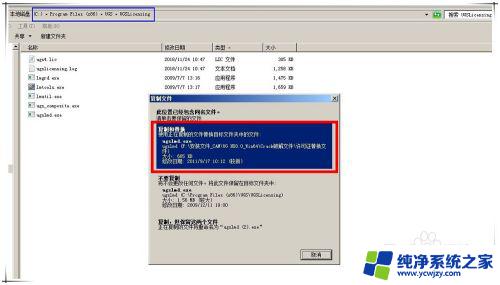
12. 打开C:\Program Files (x86)\UGS\UGSLicensing下的“lmtools.exe”文件➜在弹出的对话框里选“Config Services”标签页➜在此页面从上到下鼠标依次点3个“Browse”按钮分别选取UGSLicensing文件夹里的“lmgrd.exe” “ugs4.lic” “ugslicensing.log”这3个文件➜然后鼠标点“Save Service”按钮➜选中“Start Server at Power Up”和“Use Services”这两个选项➜选“Start/Stop/Reread”标签页➜先点“Stop Server”再点“Start Server”➜对话框最下面的状态栏显示“Server Start Sussessful”就说明设置OK了,可以关掉此对话框 :
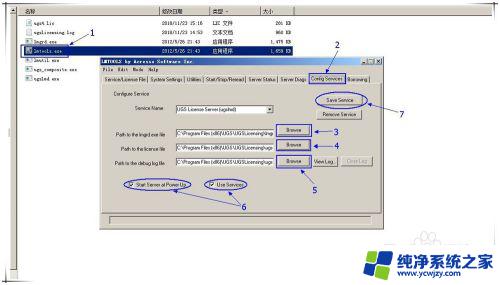
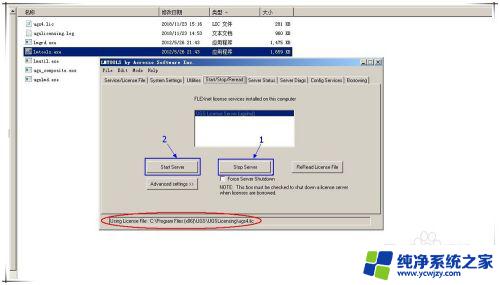
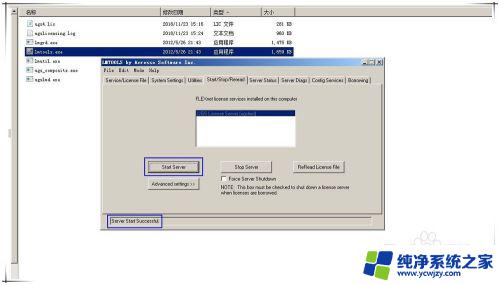
13.在“开始”菜单栏找到UG NX8.0程序,并把它创建快捷方式到桌面,发现可以运行并使用了:



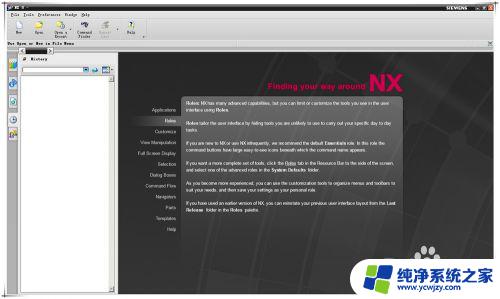

14.把安装包里的文件“UG-Chinse(UG中文启动).BAT”复制粘贴到UG NX8.0的安装目录,并更改名称为UG chinese。然后选中此文件点鼠标右健➜“发送到”➜“桌面快捷方式”,会发现桌面多了一个名为UG Chinse.BAT的图标,将此图标名称改为UG Chinse,然后选中此图标点鼠标右健➜“属性”➜“更改图标”➜在弹出的对话框点“确定”➜“浏览”➜选中UG NX8.0的安装目录C:\Program Files\Siemens\NX 8.0\UGII里的ugraf.exe然后点“打开”➜“确定”,会发现图标变成了UG的运行图标。以后双击“UG-Chinse”图标,打开后就是中文的运行环境。

以上是ug8.0破解版的安装教程,按照步骤操作即可,希望本教程对您有所帮助。